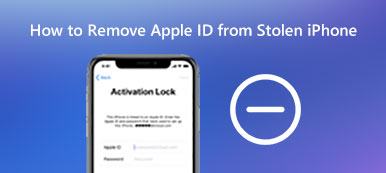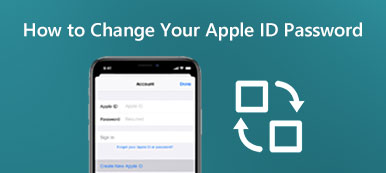Se você acabou de atualizar para iOS 14/15/16/17 ou alterou a senha do ID Apple, poderá descobrir que o ID Apple está esmaecido no iPhone. Deve bloquear o acesso a vários serviços, como App Store, iTunes, FaceTime, iCloud, iMessage e muito mais. Se você deseja contornar as restrições ou até mesmo corrigir o ID Apple esmaecido no iPhone, aqui estão os 4 métodos usados com mais frequência que você deve levar em consideração.
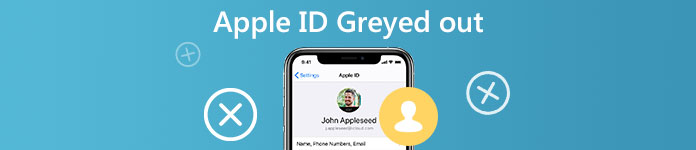
- Parte 1: Como resolver o Apple ID esmaecido no Apple System Status
- Parte 2: Como corrigir o Apple ID esmaecido por meio da senha de tempo de tela
- Parte 3: Como ignorar o Apple ID esmaecido com iOS Unlocker
- Parte 4: Como corrigir o Apple ID esmaecido com conexões e perfis
- Parte 5: Perguntas frequentes sobre o Apple ID esmaecido no iPhone
Parte 1: Como resolver o Apple ID esmaecido no Apple System Status
Há uma pequena chance de o ID da Apple ficar esmaecido porque o sistema Apple está inativo. Mas você ainda pode verificar o Status do sistema Apple com as seguintes informações.
Passo 1Vá para o Status do sistema Apple a partir do seguinte URL para descobrir se o status ainda está disponível. https://www.apple.com/support/systemstatus/
Passo 2Apenas espere mais alguns segundos, você pode descobrir que o problema do Apple ID esmaecido já foi corrigido automaticamente.
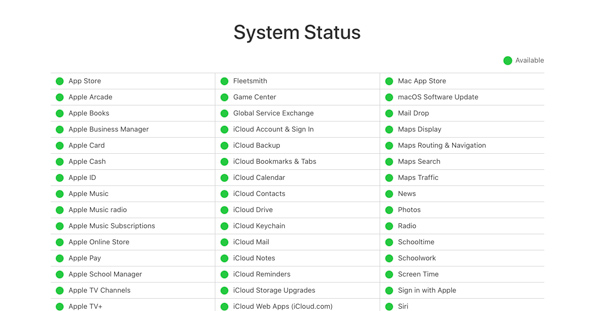
Parte 2: Como corrigir o Apple ID esmaecido por meio da senha de tempo de tela
Quando houver uma restrição para o tempo de tela, isso limitará o tempo de permanência no iPhone. Você deve encontrar o ID da Apple esmaecido nas configurações se configurar uma restrição de tempo de tela e não permitir nenhuma alteração.
Passo 1Abra o Configurações App no seu iPhone. Role para baixo e localize o Tempo de tela opção e toque no Restrições de Conteúdo e Privacidade opção.
Passo 2Antes de redefinir o Tempo de tela or Senha de restrição, você precisa inserir a senha com antecedência.
Passo 3Basta rolar para baixo e encontrar o Mudanças de conta opção. Alterne o interruptor do Não permitir opção para Permitir opção.
Note: Claro, você também pode ir para o Configurações aplicativo e toque no Tempo de tela opção. Role para baixo e toque no Desligue o tempo de tela para corrigir o Apple ID esmaecido com a senha de tempo de tela.
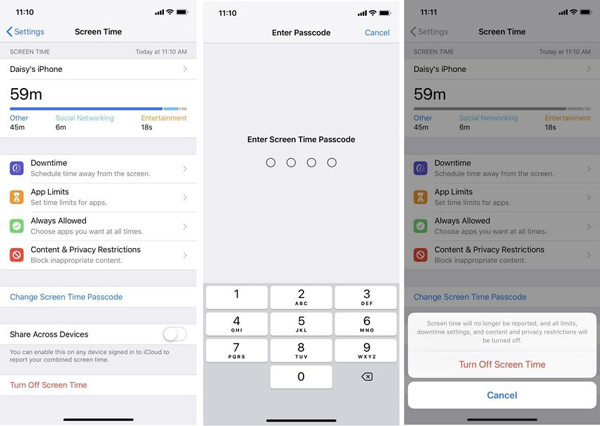
Parte 3: Como ignorar o Apple ID esmaecido com iOS Unlocker
Se você precisa remover a restrição de tempo de uso ou ignorar o ID da Apple, Desbloqueador de iOS da Apeaksoft é um excelente método para resolver o Apple ID esmaecido em diferentes métodos. Ele permite que você remova o ID esmaecido para ativar o iPhone como um novo, recuperar a senha de restrição de tempo de tela e limpar a senha do iPhone para entrar no dispositivo com tela bloqueada.

4,000,000+ Transferências
Desconecte o ID Apple acinzentado do iPhone / iPad / iPod Touch diretamente.
Remova a senha de tempo de tela para ativar o Apple ID esmaecido.
Recupere o ID Apple esmaecido para recuperação de conta, verificação, etc.
Remova a senha de bloqueio de tela do iPhone para usá-la livremente no Modo Padrão.
Passo 1Baixe e instale o removedor de ID da Apple, você pode iniciar o programa em seu computador. Escolha o Remover ID Apple dentro do programa e conecte o iPhone ao computador.
Passo 2Toque no botão Confiar no iPhone para conectar os dois dispositivos. Clique no Início para começar a remover o Apple ID esmaecido e a conta iCloud associada ao seu iPhone.
Passo 3Verifique se o Find My iPhone recurso já está desativado em seu iPhone. Em seguida, ele removerá as contas Apple ID e iCloud dentro de um curto período de tempo no seu iPhone.
Note: Se Find My iPhone não estiver desabilitado, você deve ir para o Configurações aplicativo, escolha o Geral opção e selecione a Reset All Settings opção do Limpar opção de redefinir todas as configurações com antecedência.

Parte 4: Como corrigir o Apple ID esmaecido com conexões e perfis
A conexão de rede e um perfil de configuração estão instalados em seu iPhone, o que também pode fazer com que o Apple ID fique esmaecido. Certifique-se de que seu iPhone esteja bem conectado à Internet e verifique se há algum perfil que defina restrições em seu dispositivo.
Passo 1 Abra o Configurações aplicativo no seu iPhone e toque na opção Geral. No Geral tela, você pode tocar no Perfis opção. Em seguida, uma tela exibirá todos os perfis instalados no seu dispositivo.
Passo 2Toque no nome do perfil, uma tela exibirá todos os detalhes associados a esse perfil específico, verifique quais restrições estão definidas com o perfil que podem fazer com que o Apple ID fique esmaecido.
Passo 3Exclua os perfis que definir restrições no seu dispositivo. Role para baixo até a parte inferior da tela de descrição do perfil, toque no Excluir Perfil opção, então você será solicitado a inserir a senha do seu dispositivo.
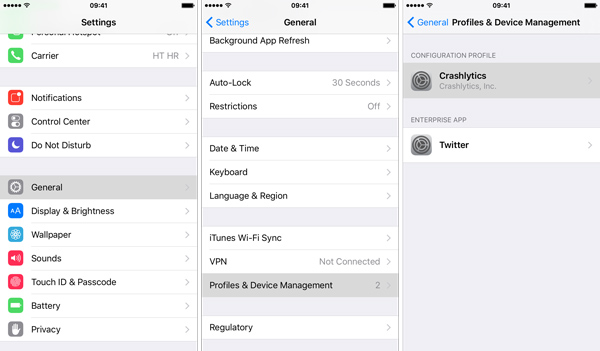
Perguntas frequentes sobre o Apple ID esmaecido no iPhone
1. Quais são os motivos pelos quais o Apple ID ficou esmaecido?
Aqui estão alguns motivos comuns pelos quais o ID da Apple ficou esmaecido, como o servidor Apple está inativo, restrição de tempo de tela, o iPhone foi restaurado, erro de conexão com o iCloud e mais outros motivos.
2. Como consertar o erro de falha na verificação do Apple ID esmaecido?
Se você recebeu uma mensagem de erro com a falha na verificação - Ocorreu um erro ao conectar ao iCloud, você pode forçar reiniciar o iPhone, ligue os dados do celular e redefina as configurações de rede para corrigir o Apple ID esmaecido.
3. O que acontece se você sair do Apple ID?
Depois de ter desconectado o ID da Apple no iPhone, a conta da Apple não será mais associada ao iPhone. Será remover iCloud e outro conteúdo online, mas não excluirá os arquivos offline no dispositivo.
Conclusão
O artigo compartilha as diferentes razões para o Apple ID esmaecido. Se houver uma mensagem de erro para o problema, você pode pesquisar a solução de problemas de acordo com as informações. O Apeaksoft iOS Unlocker é uma solução versátil para remover a senha do Screen Time sem qualquer perda de dados e contornar as restrições do ID Apple que você deve levar em consideração.